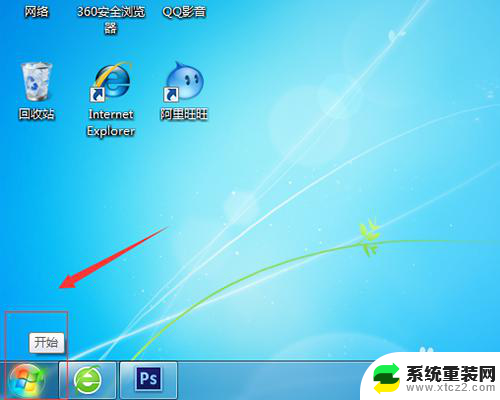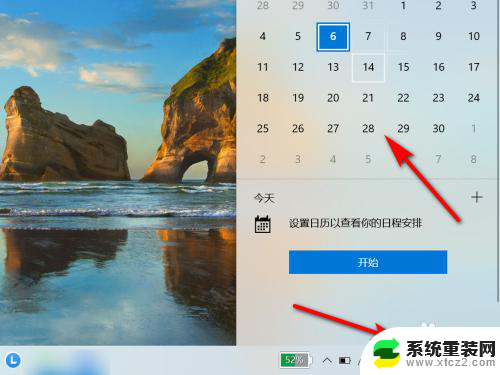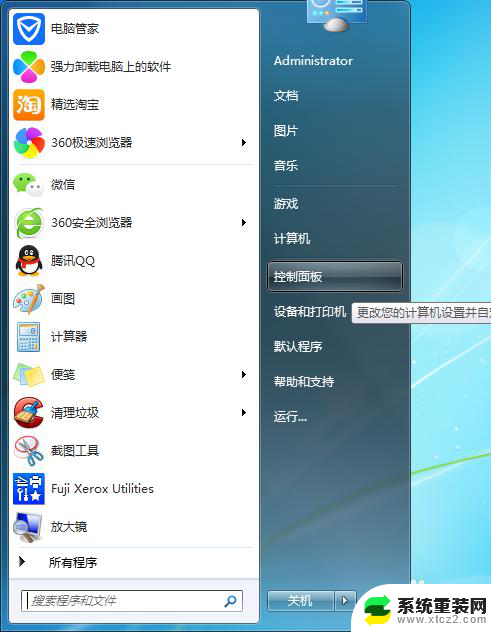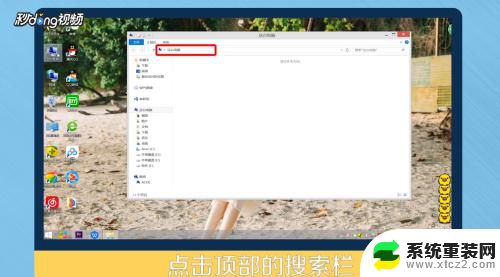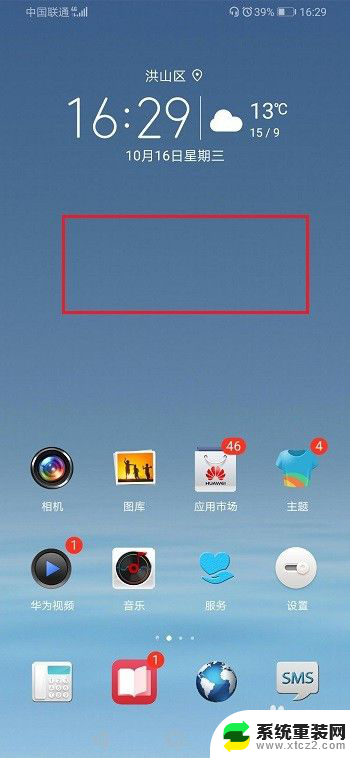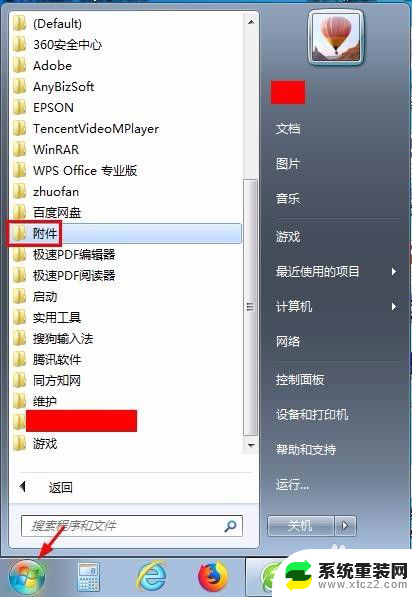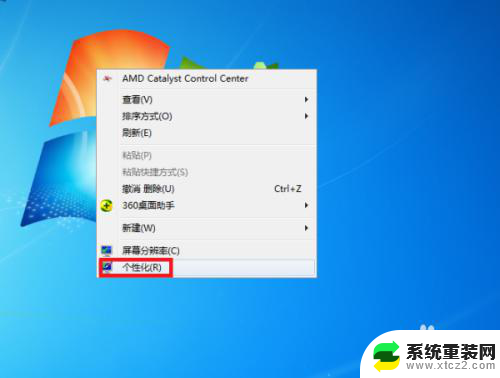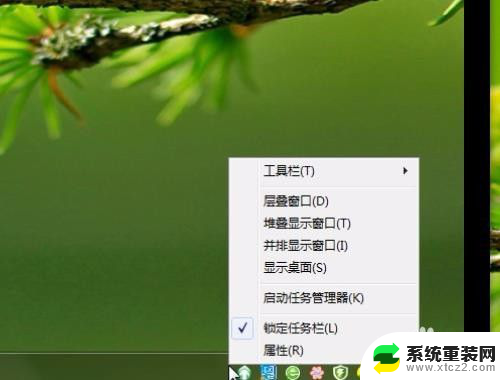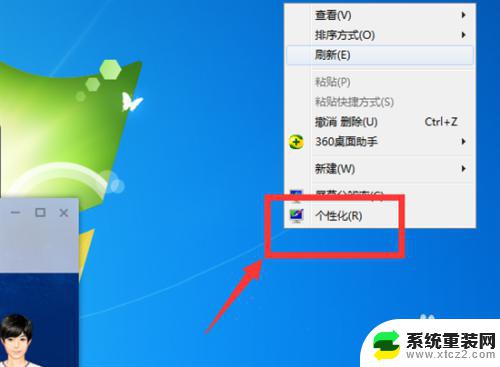如何在台式电脑桌面设置日历 电脑桌面如何设置桌面日历
更新时间:2024-01-03 09:46:39作者:xtliu
在现代社会中台式电脑已经成为我们工作和生活中不可或缺的一部分,而为了更好地管理时间和安排日程,将日历设置在电脑桌面上已经成为了许多人的选择。设置桌面日历不仅能够方便地查看日期和安排活动,还能够提醒我们重要的事项和节日。如何在台式电脑桌面上设置日历呢?接下来我们将为大家介绍几种简单而实用的方法,帮助大家快速设置桌面日历,提高时间管理的效率。
具体步骤:
1.第一步:在电脑桌面单击鼠标右键选择“小工具”。
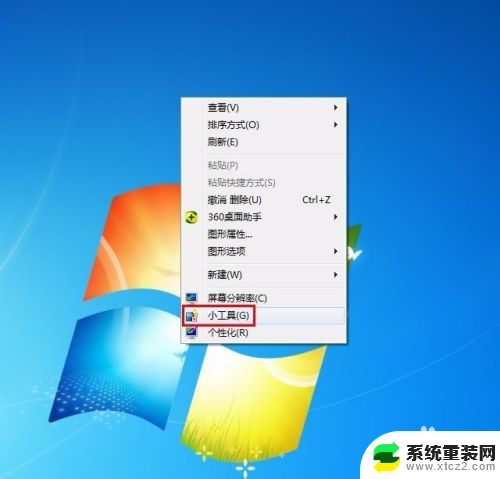
2.第二步:在弹出工具选择框中双击选择日历。
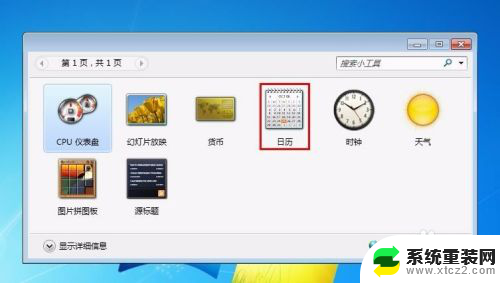
3.第三步:如下图所示,日历会自动显示在电脑桌面的右上角。

4.第四步:在日历上单击鼠标右键,选择“移动”。可以将日历拖动至任意位置。


5.第五步:在日历上单击鼠标右键选择“大小”,根据自己的需要选择大尺寸或者是小尺寸。


6.第六步:在日历上单击鼠标右键选择“关闭小工具”或者直接单击关闭按钮,就可以去掉桌面日历了。

以上是如何在台式电脑桌面设置日历的全部内容,对于不清楚的用户,可以参考以上步骤进行操作,希望能够对大家有所帮助。